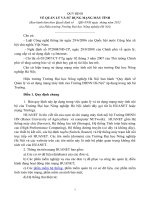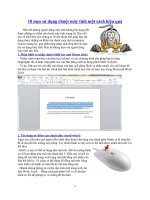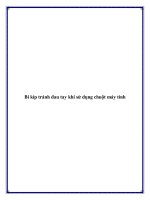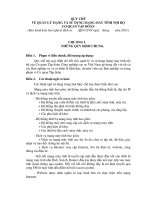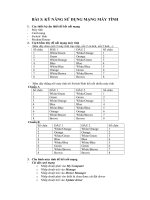Hạn chế người sử dụng tắt máy tính ppsx
Bạn đang xem bản rút gọn của tài liệu. Xem và tải ngay bản đầy đủ của tài liệu tại đây (166.63 KB, 5 trang )
Hạn chế người sử dụng tắt máy tính
Với thủ thuật nhỏ này, bạn có thể nắm toàn
quyền điều khiển chiếc máy tính của mình,
mà không sợ nó có thể bị ai đó vô tình tắt đi
khi bạn không ngồi làm việc tại bàn.
Thủ thuật này cũng có vẻ rất thú vị với
những người sử dụng máy tính tại những
văn phòng nhỏ hoặc thậm chí chính tại ngôi
nhà của họ - những người phải dùng chung
một chiếc máy tính với nhiều người khác,
nhưng muốn hạn chế hành động tắt máy tính
của họ.
Có rất nhiều cách có thể giúp bạn thực hiện
mục đích trên, sau đây, Finalstyle.com xin
giới thiệu tới các bạn một thủ thuật nhỏ,
thực hiện rất nhanh chóng. Thủ thuật này sẽ
giúp bạn làm cho nút “Shutdown” bị ẩn đi
trong phần thực đơn “Start” bằng việc biên
tập lại một phần nhỏ trong “Registry”. Bằng
cách đó, bạn có thể hạn chế những người sử
dụng khác tắt máy tính qua nút Shutdown
hay thậm trí là khi họ sử dụng tới tổ hợp
phím Ctrl + Alt + Del.
Mời các bạn làm theo những bước sau đây
để làm ẩn nút “Shutdown” từ thực đơn
“Start”:
Trước tiên, bạn cần đăng nhập máy tính với
quyền quản trị cao nhất, sau đó, nhấn chuột
vào nút “Start” và gõ “regedit” trong hộp
thoại “Run” rồi nhấn “Enter” để chuyển
qua các bước kế tiếp.
Tiếp theo, nhấn chuột vào các thư mục theo
đường dẫn sau:
HKEY_CURRENT_USER\Software sau
đó nhấn tiếp vào
\Microsoft\Windows\CurrentVersion\Polici
es\Explorer.
Trong phần bên phải của cửa sổ hiện tại, bạn
nhấn chuột phải và tạo một giá trị hàm
DWORD mới với tên là NoClose:
và gán giá trị là “1” vào hộp giá trị dữ liệu:
Bây giờ bạn chỉ cần đóng cửa sổ chỉnh sửa
“regedit” lại, và khởi động lại máy tính của
mình để áp dụng những thay đổi vừa tạo ra.
Nếu bạn muốn huỷ bỏ việc ẩn nút
“Shutdown” từ thanh thực đơn “Start” thì
bạn chỉ cần làm theo các bước như trên, và
thay giá trị trong hộp giá trị dữ liệu từ “1”
thành “0” và khởi động lại máy tính của
mình.